เรียนรู้วิธีการนําเข้าข้อมูลจากเว็บไซต์ใดๆ และใช้เครื่องมือตรวจหาตารางเพื่อจัดโครงสร้างและสร้างแบบจําลองข้อมูลของคุณอย่างรวดเร็ว
ตัวเชื่อมต่อเว็บสําหรับ Excel คืออะไร
ตัวเชื่อมต่อเว็บสําหรับ Excel (AKA รับข้อมูลจากเว็บ) เป็นเครื่องมือที่มีประสิทธิภาพที่ช่วยให้คุณสามารถเชื่อมต่อกับเว็บไซต์และนําเข้าข้อมูลลงในเวิร์กบุ๊ก Excel ของคุณ ตัวเชื่อมต่อเว็บใช้ประโยชน์จากความแข็งแกร่งของ Power Query ใน Excel เพื่อนําเข้าข้อมูล คุณยังสามารถรีเฟรชการเชื่อมต่อข้อมูลของคุณเพื่อรับการอัปเดตล่าสุดจากเว็บไซต์ที่เลือก
ฟีเจอร์ขั้นสูงในตัวเชื่อมต่อเว็บสําหรับ Excel
ตัวเชื่อมต่อเว็บสําหรับ Excel มีฟีเจอร์และการปรับปรุงใหม่ๆ ดังนี้
ตารางที่แนะนํา: ให้การตรวจหาตารางโดยอัตโนมัติ และจะแนะนําตาราง เพื่อให้คุณสามารถจัดโครงสร้างข้อมูลของคุณได้อย่างง่ายดาย
เพิ่มตารางโดยใช้ตัวอย่าง: อนุญาตให้คุณแสดงตัวอย่างของสิ่งที่คุณต้องการให้ข้อมูลของคุณมีลักษณะเป็น และเลือกจากโครงสร้างตารางที่สร้างขึ้นโดยยึดตามตัวอย่างที่มีให้
หมายเหตุ: เครื่องมือเหล่านี้ยังมีให้ใช้งานใน Power BI
วิธีเริ่มต้นใช้งาน
ตัวเชื่อมต่อเว็บใหม่ใน Excel จะพร้อมใช้งานเป็นส่วนหนึ่งของการสมัครใช้งาน Office 365 ถ้าคุณเป็นสมาชิก Office 365 ให้ค้นหาวิธีรับการอัปเดตล่าสุด คุณต้องมีการเชื่อมต่ออินเทอร์เน็ตเพื่อเข้าถึงแหล่งข้อมูลเว็บ
ส่วนต่อไปนี้จะอธิบายวิธีการเชื่อมต่อกับเว็บไซต์ เลือกข้อมูล และนําข้อมูลนั้นมาไว้ใน Excel โดยใช้ฟีเจอร์ใหม่:
เมื่อต้องการใช้ตัวเชื่อมต่อเว็บสําหรับ Excel ให้ทําตามขั้นตอนต่อไปนี้:
-
เปิด Excel แล้วสร้างเวิร์กบุ๊กใหม่หรือเปิดเวิร์กบุ๊กที่มีอยู่
-
ไปที่แท็บ ข้อมูล แล้วคลิก จากเว็บ
(หรือรับ > ข้อมูลจากแหล่งข้อมูลอื่น > จากเว็บ) -
ใส่ URL ของเว็บเพจที่คุณต้องการแยกข้อมูล ในบทความนี้ เราจะใช้เว็บเพจ Microsoft Store และแสดงวิธีการทํางานของตัวเชื่อมต่อนี้
หากคุณต้องการติดตาม คุณสามารถใช้ URL ของ Microsoft Store ที่เราใช้ในบทความนี้ได้: https://www.microsoft.com/store/top-paid/games/xbox?category=classics
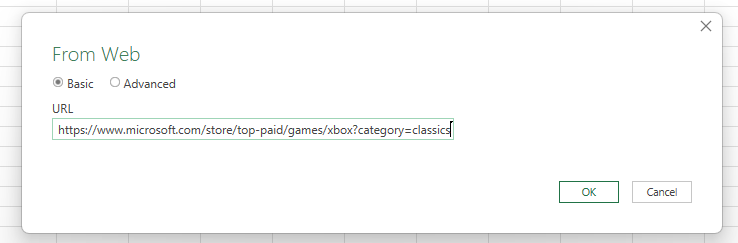
-
เมื่อคุณเลือก ตกลง คุณจะถูกนําไปยังกล่องโต้ตอบ ตัวนําทาง ที่คุณสามารถดู ตารางที่แนะนํา ซึ่งจะถูกตรวจสอบโดยอัตโนมัติจากเว็บเพจ
ในกรณีที่แสดงในภาพด้านล่างพบตาราง 5 ตาราง
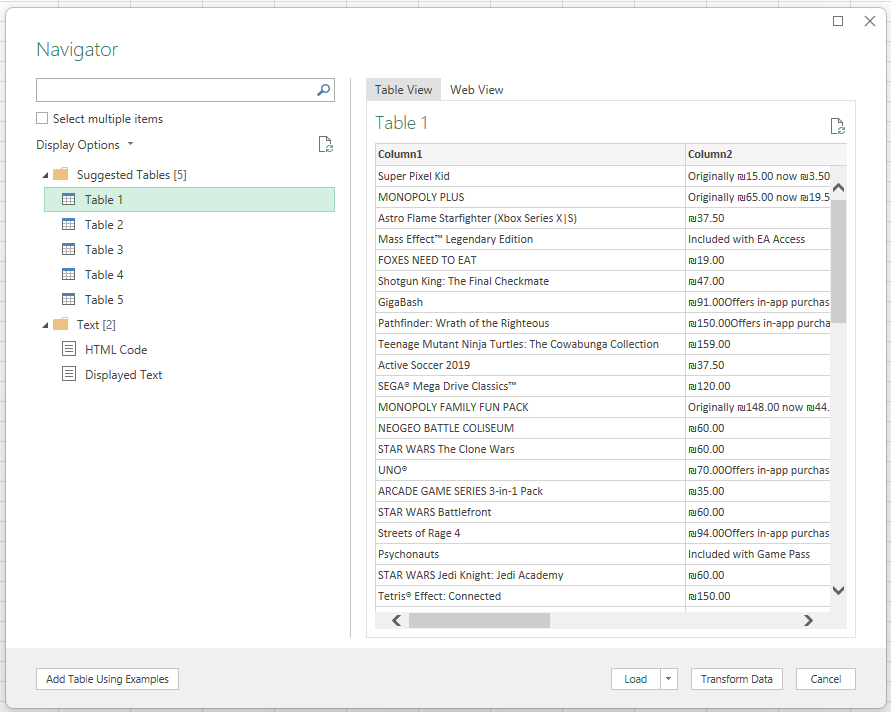
-
อีกวิธีหนึ่งคือ คุณสามารถใช้ฟีเจอร์ เพิ่มตารางโดยใช้ตัวอย่าง ใหม่ซึ่งแสดงหน้าต่างแบบโต้ตอบซึ่งคุณสามารถแสดงตัวอย่างเนื้อหาของเว็บเพจได้ ใส่ค่าตัวอย่างของข้อมูลที่คุณต้องการแยก
-
ในตัวอย่างนี้ คุณจะแยกชื่อและราคาสําหรับแต่ละเกมบนหน้า คุณสามารถทําได้โดยการระบุตัวอย่างสองสามตัวอย่างจากหน้าสําหรับแต่ละคอลัมน์ เมื่อคุณใส่ตัวอย่าง Power Query จะแยกข้อมูลที่ตรงกับรูปแบบของรายการตัวอย่างโดยใช้อัลกอริทึมการแยกข้อมูลอัจฉริยะ
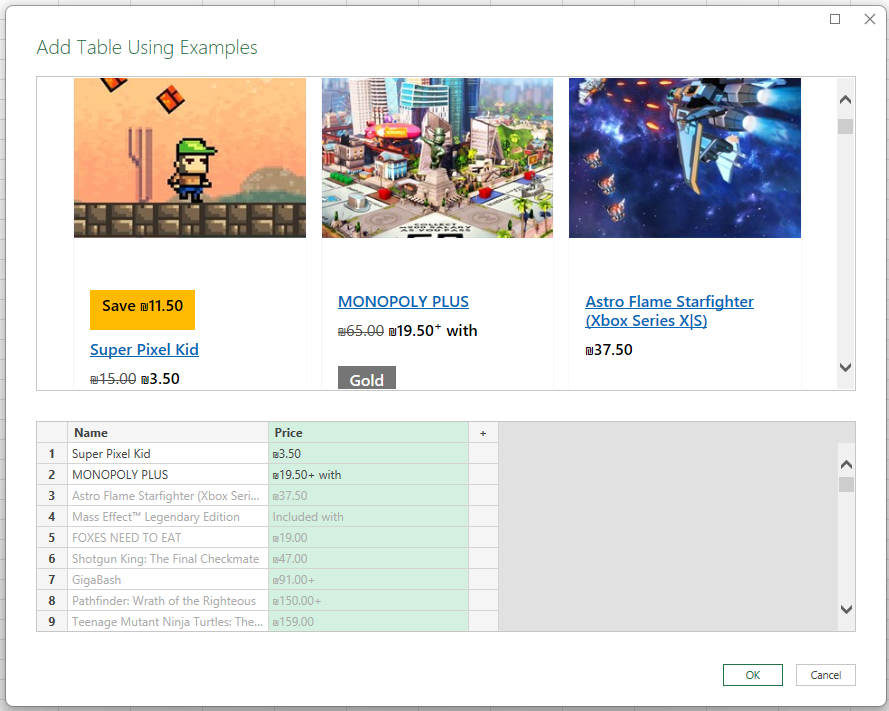
-
เมื่อคุณพอใจกับข้อมูลที่แยกมาจากเว็บเพจแล้ว ให้เลือก ตกลง เพื่อเพิ่มข้อมูลลงในรายการ แล้วเลือกตารางแบบกําหนดเองที่สร้างขึ้น:
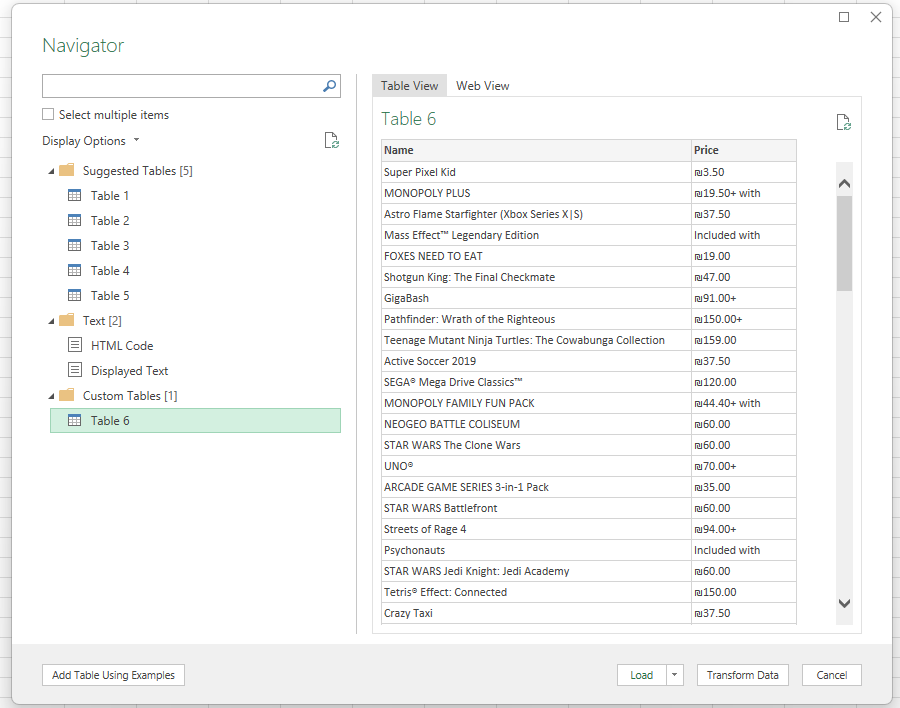
-
คุณสามารถใช้ แปลงข้อมูล เพื่อจัดรูปแบบข้อมูลของคุณด้วยตัวแก้ไข Power Query หรือ โหลด เพื่อโหลดข้อมูลลงในตาราง Excel สําหรับข้อมูลเพิ่มเติมเกี่ยวกับ Power Query ใน Excel ให้ดูที่ วิธีใช้ Power Query สําหรับ Excel.
ดูเพิ่มเติม
วิธีใช้ Power Query สําหรับ Excel










